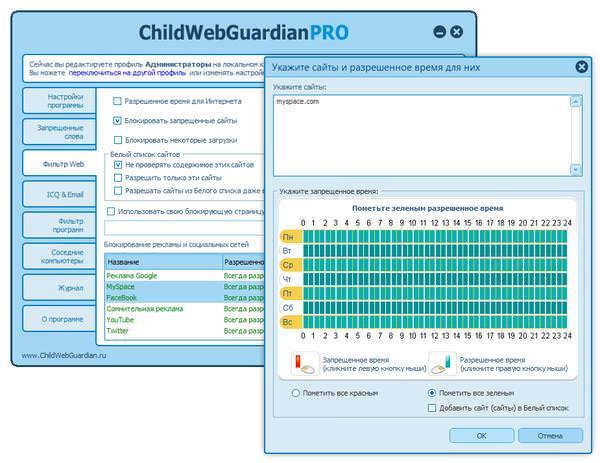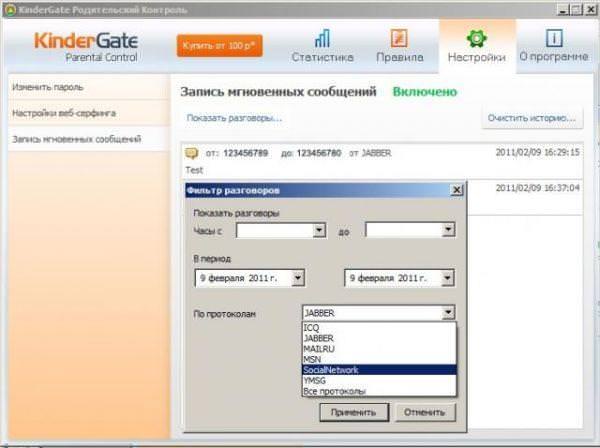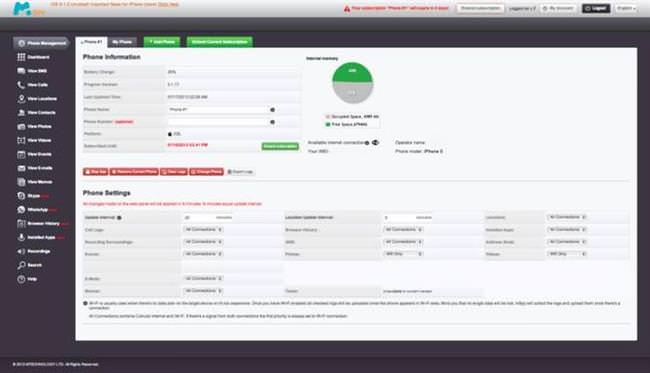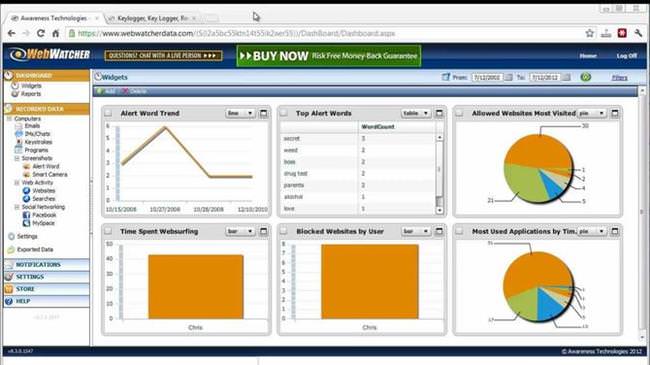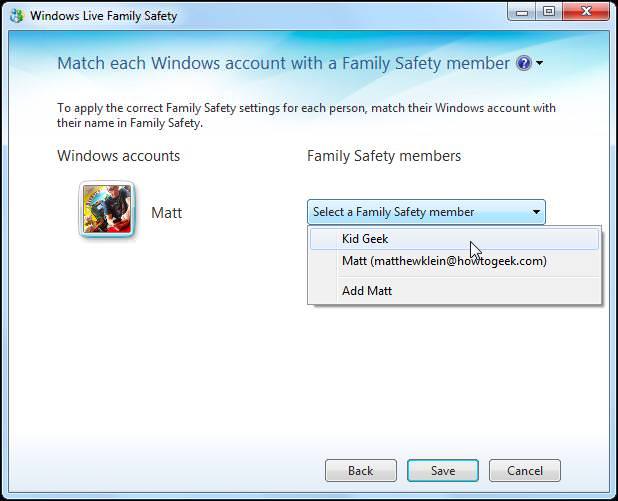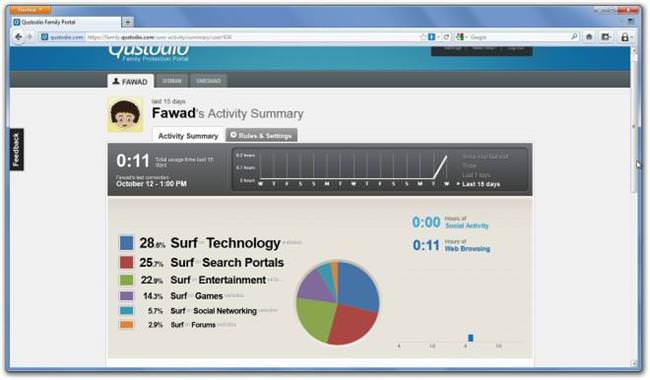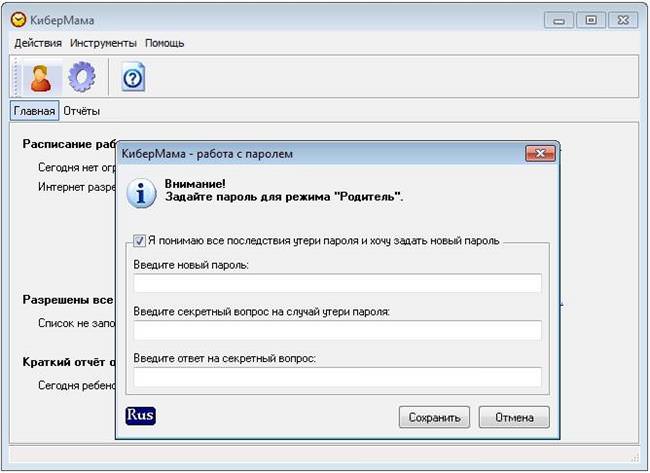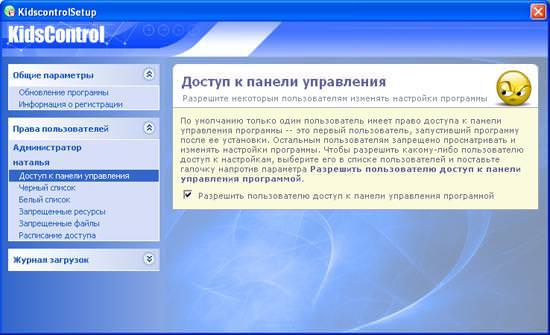Бажання батьків захистити своїх дітей від негативної інформації зрозуміло. Зробити це можна за допомогою спеціальних програм і сервісів батьківського контролю на комп’ютері!
Популярні програми
Утиліти передбачають завантаження та установку на девайс — це дозволить контролювати і обмежувати його дії.
ChildWebGuardian Pro
Утиліта дозволяє обмежити доступ в інтернет дитині, завантажити її можна на офіційному сайті у безкоштовній або платній варіації та налаштувати параметри доступу.
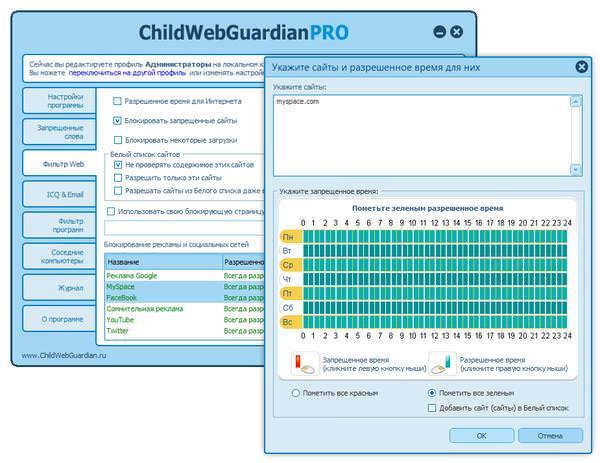
Основні можливості:
- список дозволених Email-адрес;
- блокування сторінок (створення білих та чорних списків) та соціальних мереж;
- стоп-слова для обмеження;
- отримання звітів на Email;
- створення індивідуального розкладу.
До недоліків можна віднести блокування тільки за URL-адреси, а також недостатньо повну статистику. В цілому тут базові можливості і простий інтерфейс.
Hidetools Parental Control
Це платна англомовна утиліта для батьківського контролю, яка доступна для скачування з пробним періодом. Після установки на головній сторінці налаштовують і накладають обмеження.
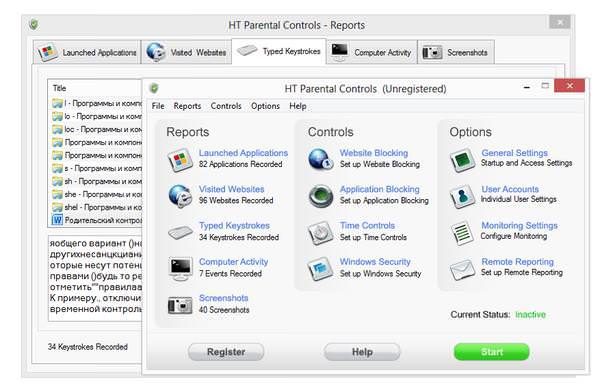
Серед її можливостей:
- білі і чорні списки;
- контроль за словами;
- обмеження загального доступу до ПК;
- заборона на запуск додатків;
- детальна статистика;
- відправка звітів.
До недоліків можна віднести неможливість налаштовувати розклад і регулювати час, проведений в Мережі, відсутність груп та механізму управління ними.
KinderGate Parental Control
Після завантаження програми, можна встановити російський мовний модуль і відразу ж визначити рівень обмежень.
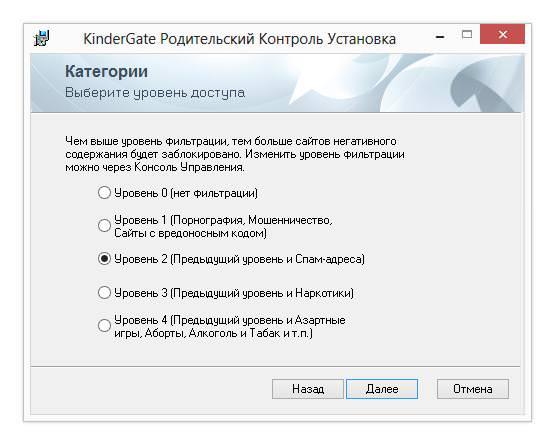
Всі налаштування є в однойменній вкладці:
- фільтр-модуль Entensys URL з базою 500 млн. адрес;
- білі і чорні списки сторінок;
- блокування по стоп-словами або за допомогою масок-URL;
- налаштування розкладу;
- оновлююча база.

До недоліків відносять відсутність ліміту по часу та порушення мережевих і системних драйверів. Є оптимальним рішенням для обмеження доступу до Мережі дітям.
Kids PC Time Administrator
Ця безкоштовна утиліта батьківського контролю тільки обмежує використання Інтернету по часу.
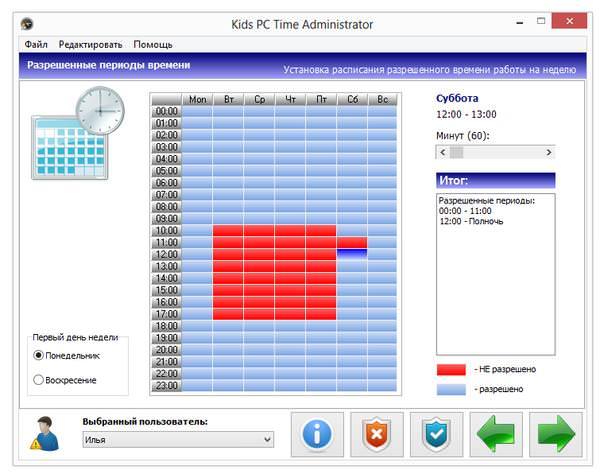
За допомогою неї можна налаштувати:
- різні профілю;
- індивідуальне розклад;
- похвилинні сеанси;
- обмеження мережевих налаштувань ПК.
До мінусів можна віднести відсутність фільтрів для обмежень, а також незручний інтерфейс.
Parental Control (Child Control)
Програма є в пробної версії на офіційному сайті і дозволяє контролювати користування системних і мережевих ресурсів.
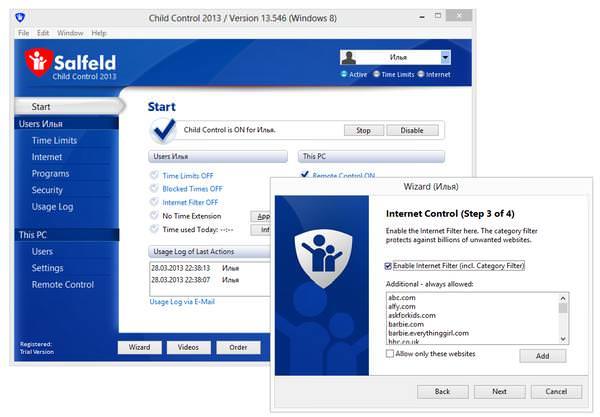
Всі налаштування здійснюються у вкладках на головній сторінці. Функціонал:
- установка тимчасових інтервалів;
- фільтр для веб-сторінок;
- блокування URL-доменам;
- детальна статистика;
- віддалене керування.
Крім контролю за Мережею, можна обмежити користувачеві доступ до системних розділів.
Elite Mobile & Computer Monitoring Software
Це мобільний додаток доступно тільки після оплати, але є ефективним інструментом незалежно від ОС.
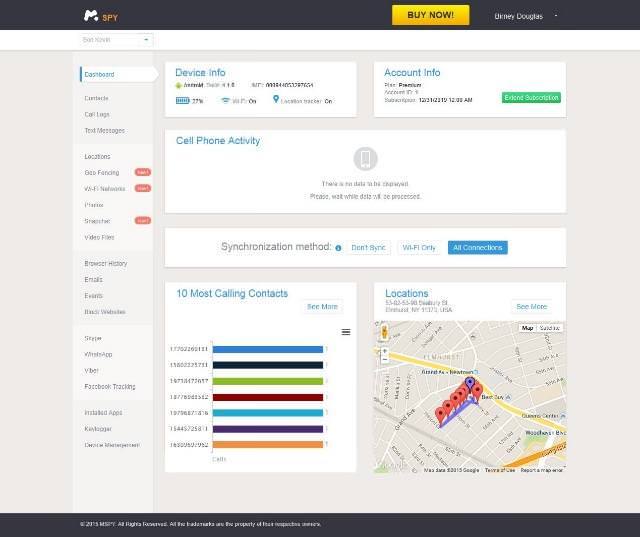
За допомогою нього можна:
- блокувати вхідні дзвінки і певні сторінки;
- моніторити GPS-положення;
- мати доступ до месенджерів і соц. Мереж.

Батьки отримують інформацію не лише про місцезнаходження пристрою, але і про всі дії користувача за допомогою смартфона.
McAfee Safe Eyes
Одна з найпопулярніших програм володіє широким функціоналом і проста у використанні.
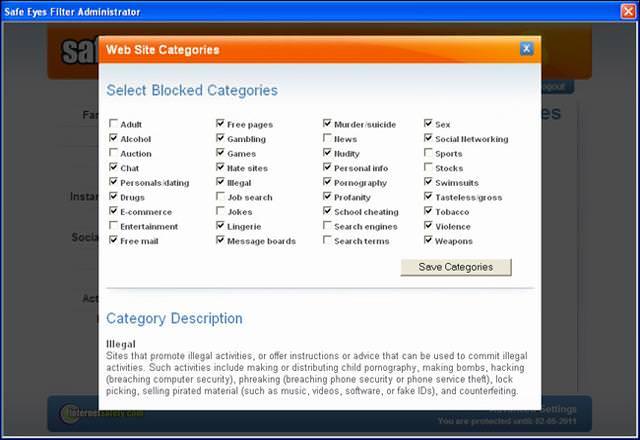
Після установки необхідно буде визначити рівень доступу і сформувати список небажаних ресурсів. Серед можливостей:
- обмеження по 35 категоріям загроз;
- обмеження соціальних мереж;
- сеанси по часу;
- передача розташування пристрою;
- віддалений доступ до пристрою.
Віддалений доступ дає батькам можливість контролювати не лише дії дитини в мережі, але і повідомляти його місця розташування, інтереси і контакти.
Witigo Parental Filter
Універсальна платна програма, яку можна використовувати одночасно на 3-х девайсах, що забезпечує батькам повний контроль.
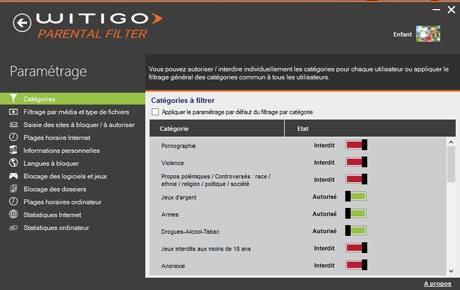
Правильне видалення програм з комп’ютера
Доступна версія для установки на ПК і веб-додаток, за допомогою яких можна:
- блокувати небажані номери телефонів;
- перенаправляти пошукові запити на дозволені сервери;
- блокувати контент по 27 небажаних категорій;
- створення чорних списків за URL-адресою;
- надсилати докладні статистичні звіти та миттєві повідомлення.
Одна з кращих утиліт по захист дітей від небажаного контенту. Єдиним її недоліком може бути тільки необхідна оплата.
WebWatcher
Додаток для батьківського контролю Windows 7, 8, 10 спрямовано на захист дітей від порнографічного контенту в Мережі. Доступна тільки в платній версії, але її можливості дуже широкі:
- блокування небажаних сторінок;
- відстеження запитів;
- статистика відвідувань;
- заборона словами та URL-адресами;
- відправка статистики на e-mail.

За допомогою програми батьки отримують повну інформацію про відвіданих вами сторінках, а також про інтереси, грунтуючись на введених пошукових запитах.
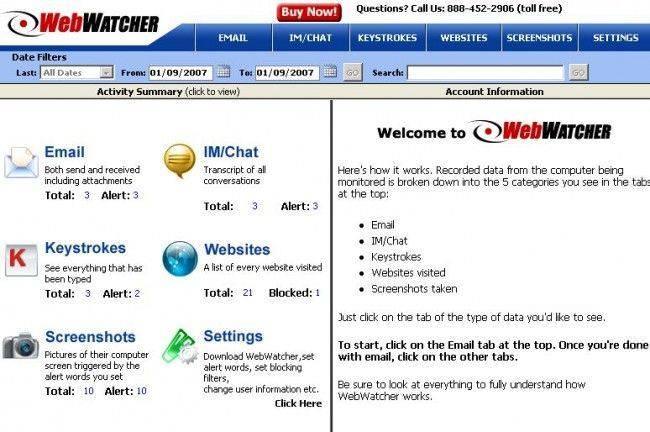
Net Nanny
Ще одне платне додаток для ПК і мобільних пристроїв з дуже простим і зрозумілим інтерфейсом.
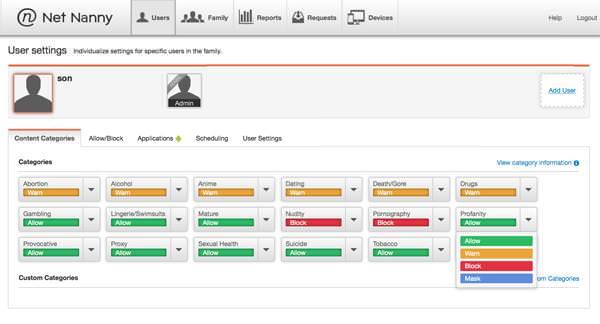
Воно не тільки обмежує доступ до небажаних веб-сторінок, але і володіє такими функціями:
- створення профілів і обмежень для них за віком;
- маскування ненормативної лексики і небажаних зображень;
- віддалений доступ до смартфону;
- миттєва блокування додатків;
- закритий доступ до зазначених ресурсів.

Недоліками програми є відсутність розташування дитини, а також неможливість обмежити по часу його перебування в Мережі.
Norton Premier Family
Програма для батьківського контролю на комп’ютері завантажується з офіційного ресурсу, де вона є в платної або безкоштовної пробної (30 днів) версіях.

Серед її можливостей:
- статистика та звіти про відвідування;
- ведення журналу дій;
- фільтри контенту;
- миттєві сповіщення про дії;
- віддалений доступ.
Головною перевагою її є неможливість видалити програму без належного дозволу.
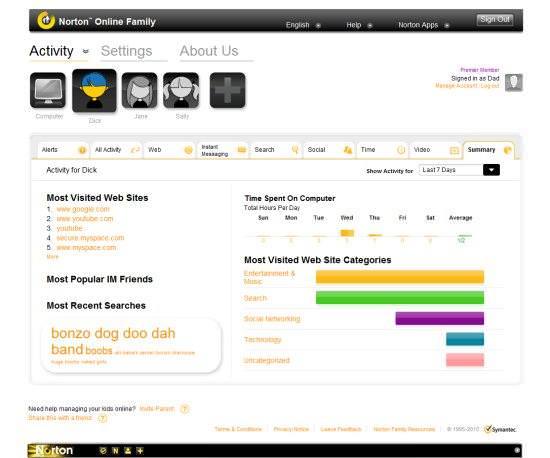
Windows Family Safety
Програма випущена в комплекті з Windows Live Essentials, яка забезпечує веб-захист усієї родини. Для встановлення її потрібно наявність у користувача Windows Live ID, яке треба буде ввести в поле при запуску.
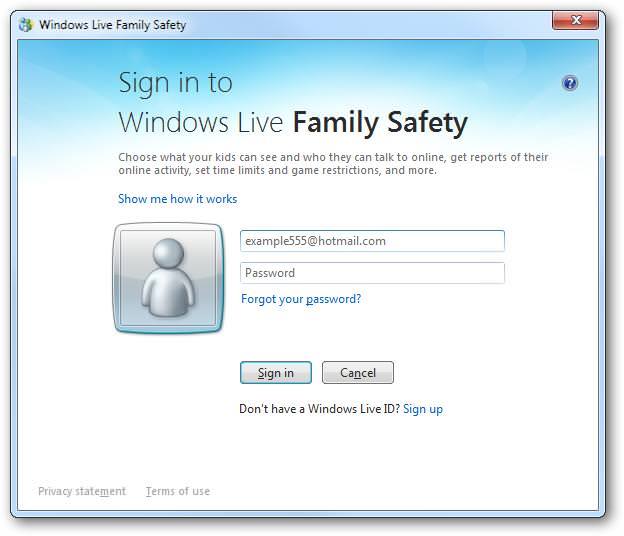
Функціонал програми включає пункти:
- створення облікових профілів і їх контроль;
- фільтрація веб-сторінок;
- обмеження сайтів з еротичним змістом;
- перенаправлення при спробі відвідати заборонені сторінки.

Ця програма працює тільки на Windows, і пристроях, які її підтримують, що є істотним недоліком.
Qustodio Family Protection Portal
Установка даного веб-інструменту можлива на будь девайс з будь-якої ОС, включаючи Kindle. Для цього слід зареєструватися на сайті програми і встановити її на кожний девайс.
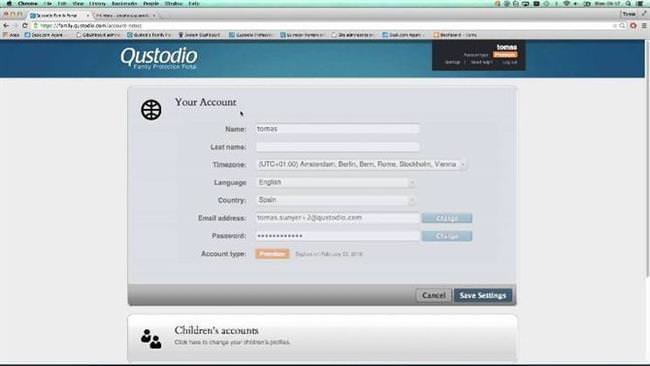
У батьків з’явиться можливість:
- блокувати доступ в Інтернет в певний час і обмежити ці сеанси;
- заборонити сайти і додатки;
- відстежувати всі взаємодії з користувачами;
- відстеження чатів в месенджерах і поштою.

Деякі функції є тільки в преміум-версії, але і безкоштовне використання дозволить здійснювати мінімальний нагляд за діяльністю дитини.
Kaspersky Internet Security
Відомий антивірус Касперський здійснює також і захист дітей від небажаного контексту. Для цього потрібно мати обліковий запис на сайті антивіруса і його наявність на ПК.
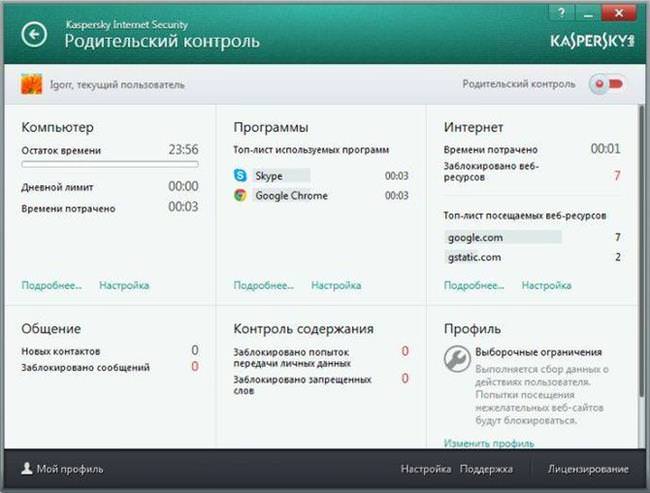
Також слід встановити мобільний додаток SafeKids на девайси дитини. Все це дасть можливість:
- відстежувати місце розташування;
- встановлювати часовий ліміт;
- блокувати небажані інтернет-адреси;
- обмежувати використання програм.
Комплексний захист дозволяє захистити дитину від небажаної інформації, відео і зображень, а також контролювати його перебування в Мережі.
Кібер Мама
Дуже проста програма, яка доступна в безкоштовному пробному періоді, але не має належного функціоналу для заборони або контролю фільтрації веб-вмісту.
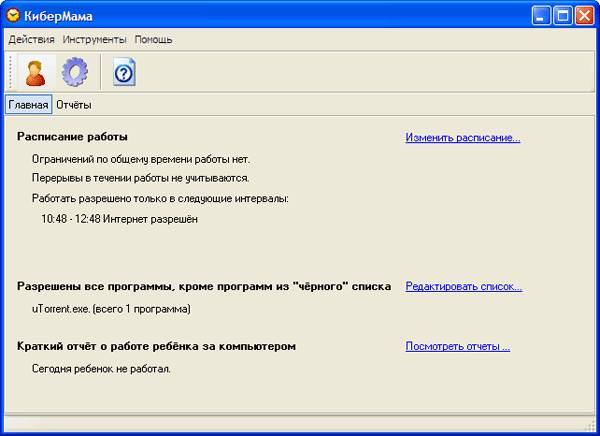
Способи відновлення видалених файлів для початківців
З допомогою «КиберМамы» можна встановити:
- тимчасове обмеження роботи з ПК;
- заборона на роботу з рядом додатків;
- гнучке розклад згідно з днями тижня;
- налаштування кожного сеансу роботи;
- заборона на доступ до мережевих параметрів;
- неможливість відключити додаток.

Простий функціонал тим не менш вкрай ефективний, оскільки він забезпечує найбільш затребувані потреби: обмеження роботи в Мережі та ПК, а також обмеження доступних веб-сторінок.
KidsControl
Додаток має безкоштовну і платну версії, які відрізняються за своїм функціоналом. Головна перевага в неможливості відкрити заборонений ресурс або включити ПК в недозволений час.
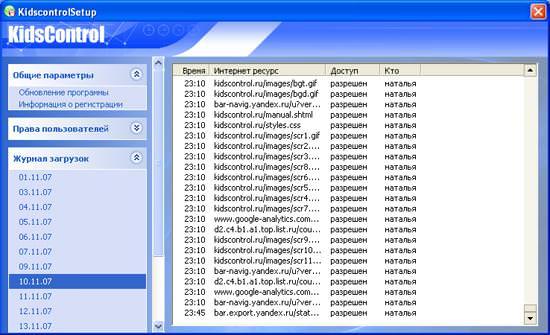
Крім цього можна:
- настроювати час роботи з ПК;
- блокувати небажані сервери;
- обмежити доступ до системних налаштувань тільки за паролем;
- працювати в кількох профілях з різними налаштуваннями доступу;
- включити веб-фільтр за категоріями;
- заборонити на скачування деяких файлів.

Незважаючи на всі переваги, додаток не блокує веб-сторінки з пошуку Google, що дозволяє отримати доступ до порносайтів. Крім цього, є особливості при занесенні сторінки у чорний список. Кращим рішенням буде використовувати програму в парі з більш потужним інструментом.
Mipko Personal Monitor
Ще один продукт для нагляду, який контролює будь-яку активність.
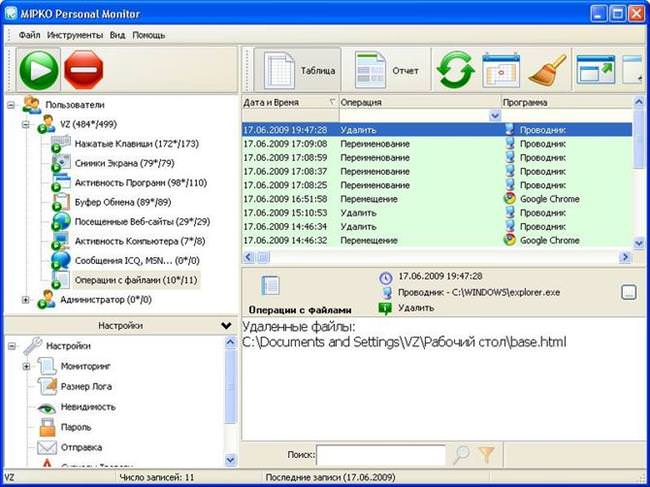
Функціонал його обширний:
- збереження кожного введення з клавіатури;
- автоматичне створення скріншотів із заданою регулярністю;
- знімки з веб-камери;
- відстеження діяльності в соц. мережах;
- збереження всіх публікацій та коментарів;
- відстеження історії відвідувань;
- збереження чатів;
- запис дзвінків Skype;
- історія використання всіх додатків.
Установка такої програми дозволить батькам бути належним чином обізнаними про діяльність дитини в Мережі і його інтересах. Головною перевагою є невидимий режим роботи.